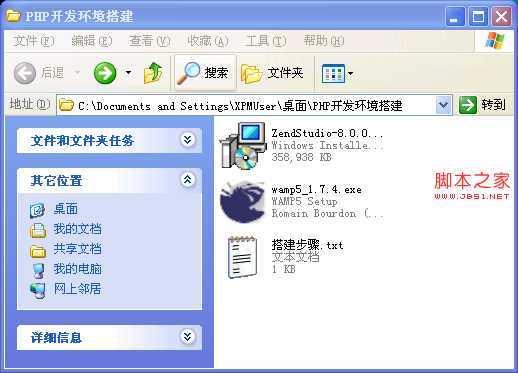
把WAMP下载到
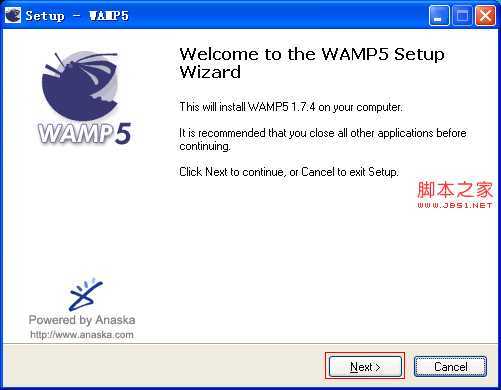
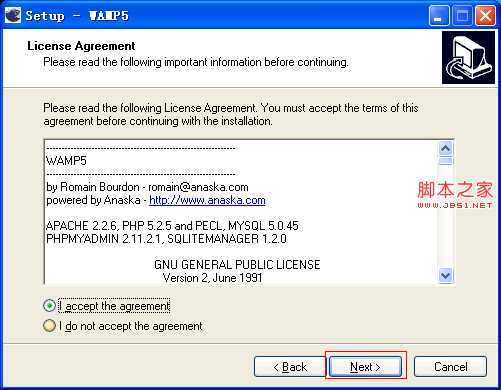
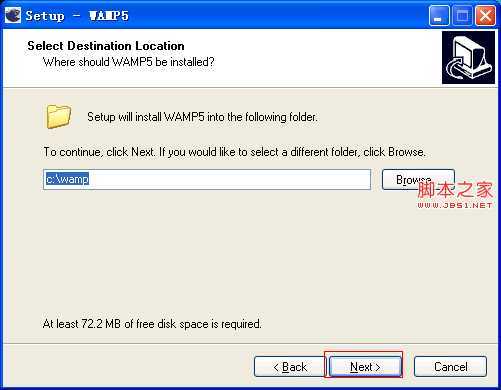
选择WAMP安装路径,也可以默认路径。
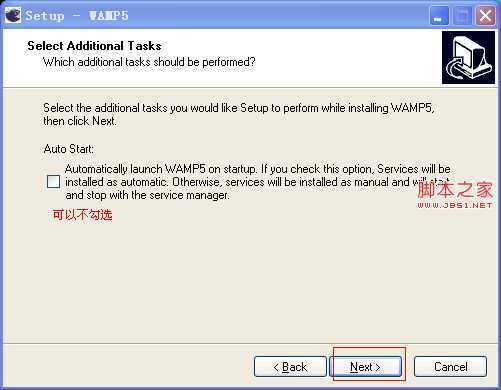
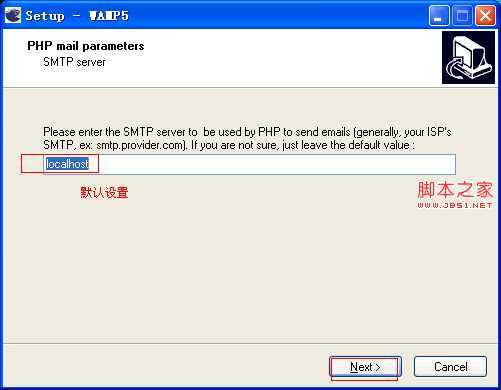
SMP服务器地址
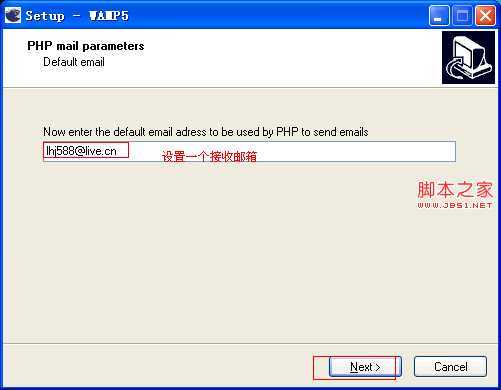
PHP 邮件服务器默认Email
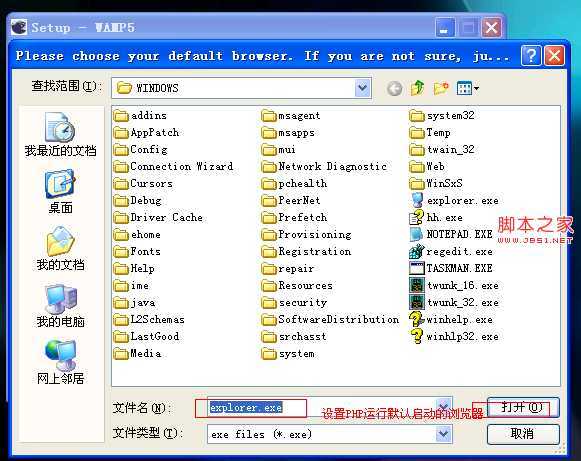
设置启动浏览器。

安装完成,显示图片。
3、配置环境
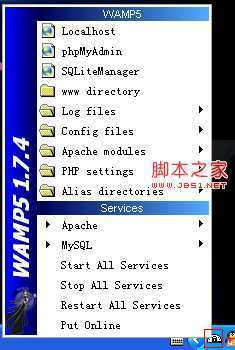
安装完成后默认是英文。
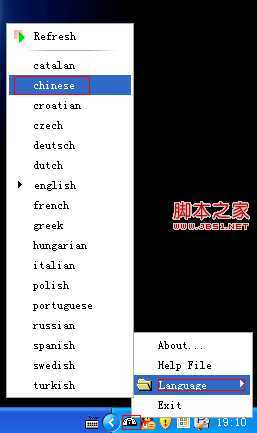
设置WAMP语言。您可以设置其他的语言,当然我们设置为Chinese(中文)

WAMP重启以后就为中文了。您就可以通过WAMP去配置PHP环境了。

添加一个Alias目录,(就像在IIS上配置一个虚拟目录)
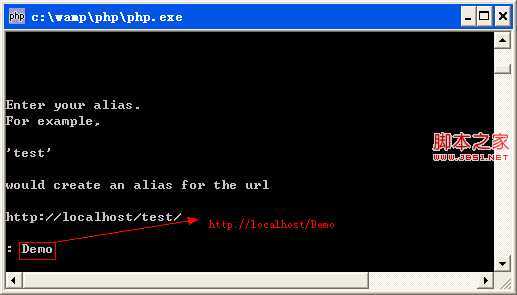
添加一个Alias目录名称。
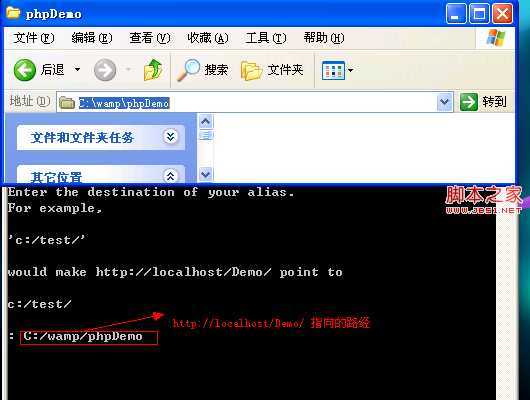
设置Alias目录名称指向的物理路径。
4、PHP调试 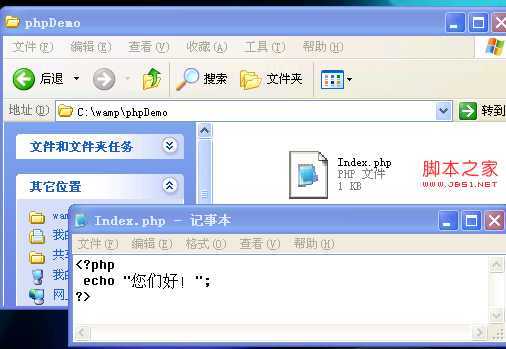
在C:\wamp\phpDemo文件夹中添加Index.php文件,这时就可以在index.php 编写PHP代码了。
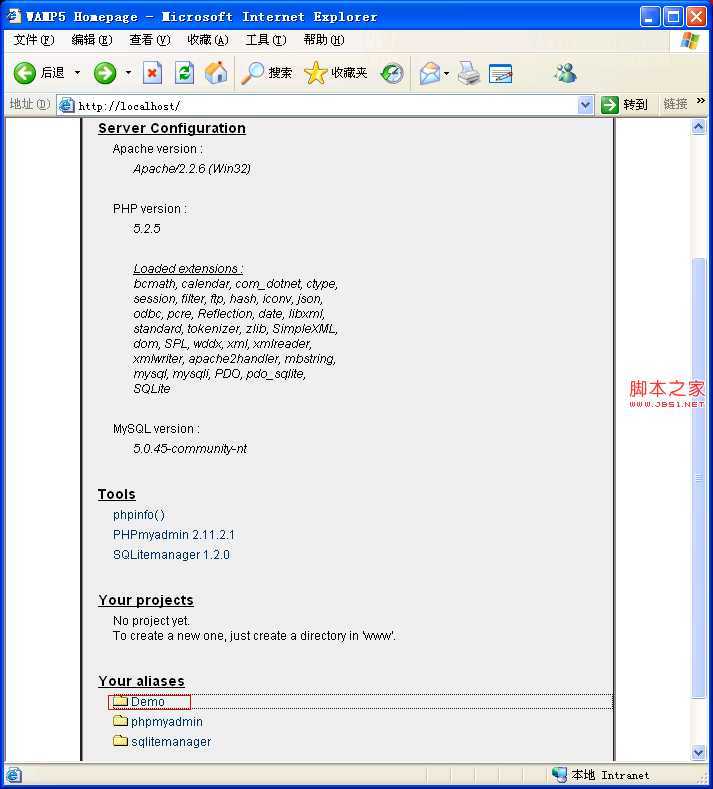
在浏览器地址栏中输入:Http://localhost/ 如果能看到上图PHP服务器配置相关信息,说明您的PHP服务器配置成功。
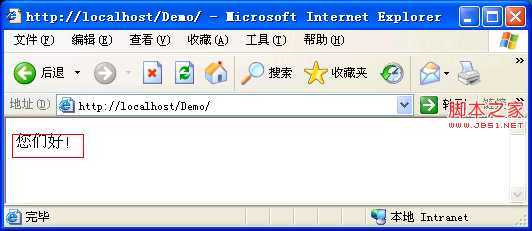
你可以直接访问http://localhost/Demo 就可以查看刚才编写的index.php程序。显示页面执行的结果。
2)、PHP开发工具ZendStudio安装图解
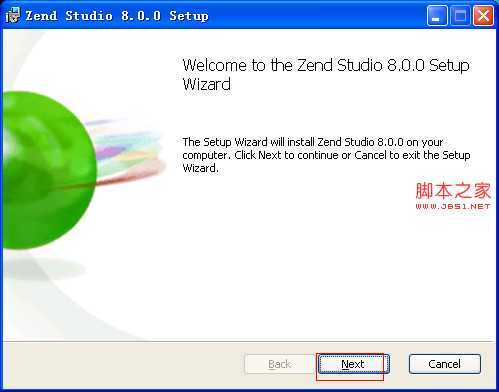
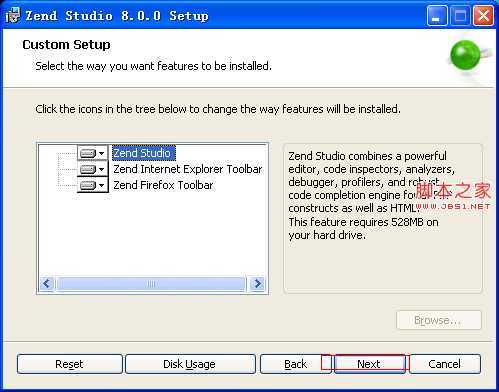
Zend Studio安装过程很简单,点击“Next”、“Next"基本就可以搞定。
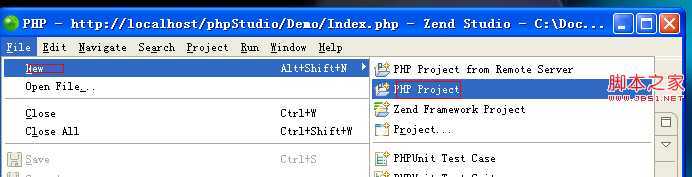
安装完成后,你就可以添加一个PHP项目,编写你的PHP网站。在创建PHP项目时,要填写项目名称和保持路径。
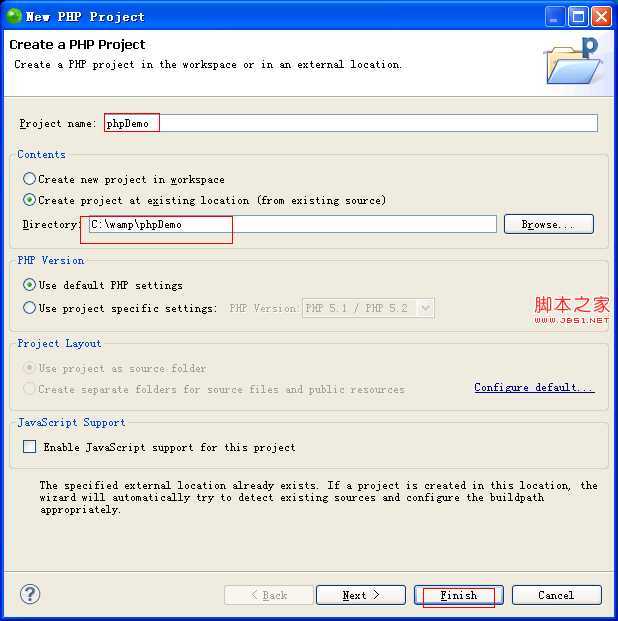
这是你就可以在项目中添加PHP文件。编写PHP页面。
5、PHP开发环境
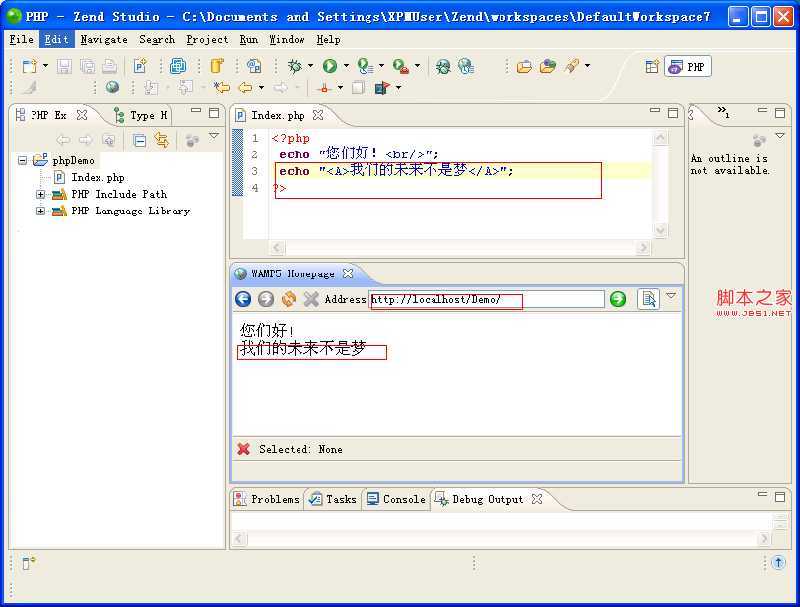
点击运行,就可以在Zend Studion IDE中浏览PHP页面执行的内容。
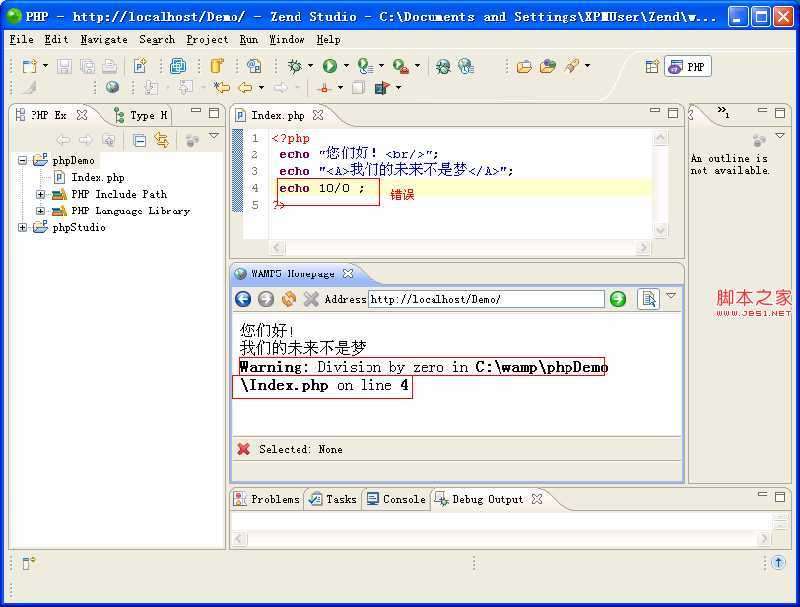
如果PHP在编写中有错误,运行时就可以清楚的PHP文件中的第多少行出了错误。调试也非常方便。
以上就是PHP的配置环境和开发环境,每一步都有图解,文字描述不是很多,如果您想做更详细的了解和学习,还的自己查找更多的资料。
原文:http://www.jb51.net/article/37837.htm